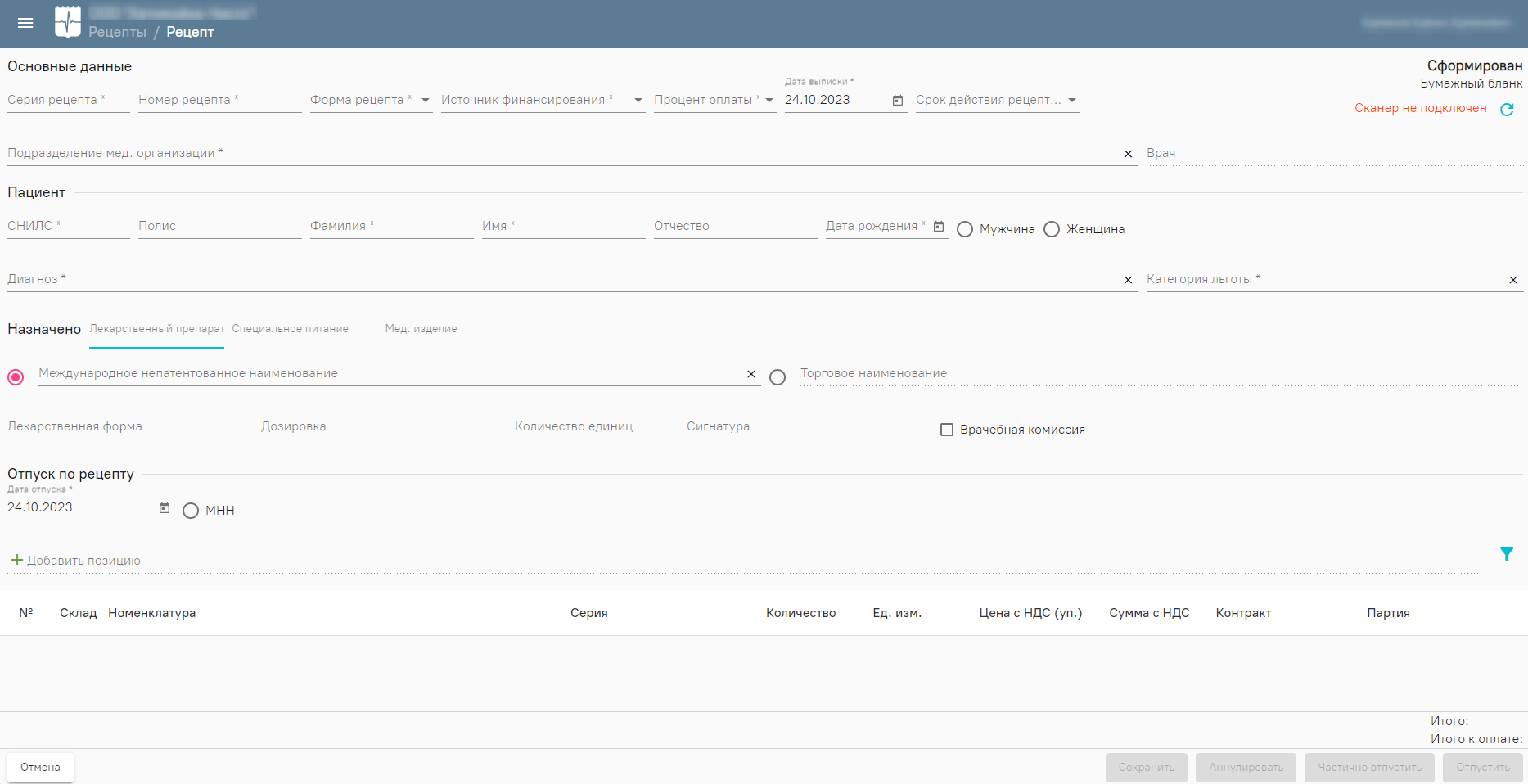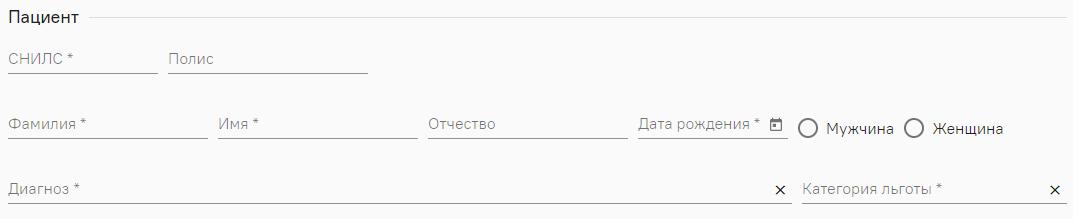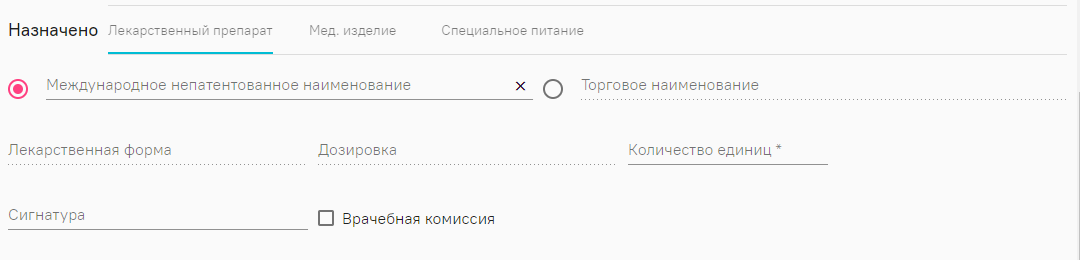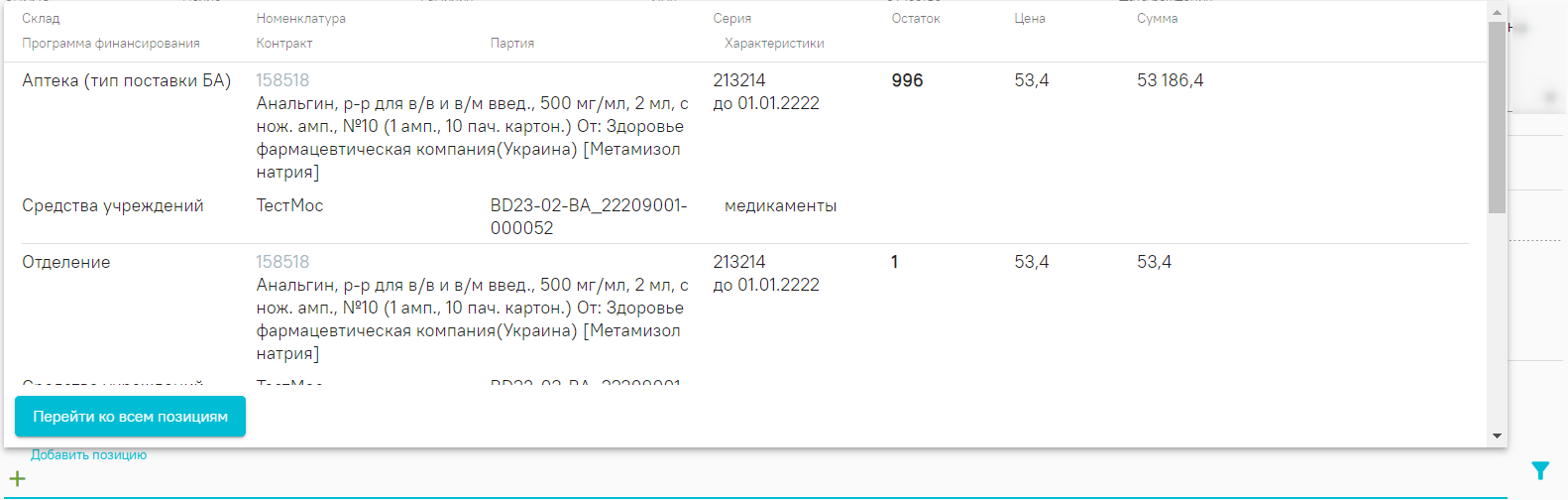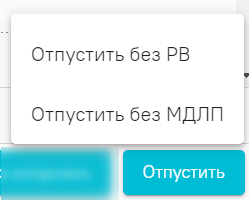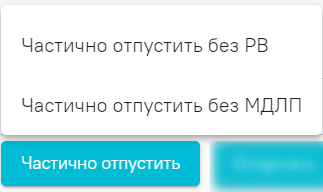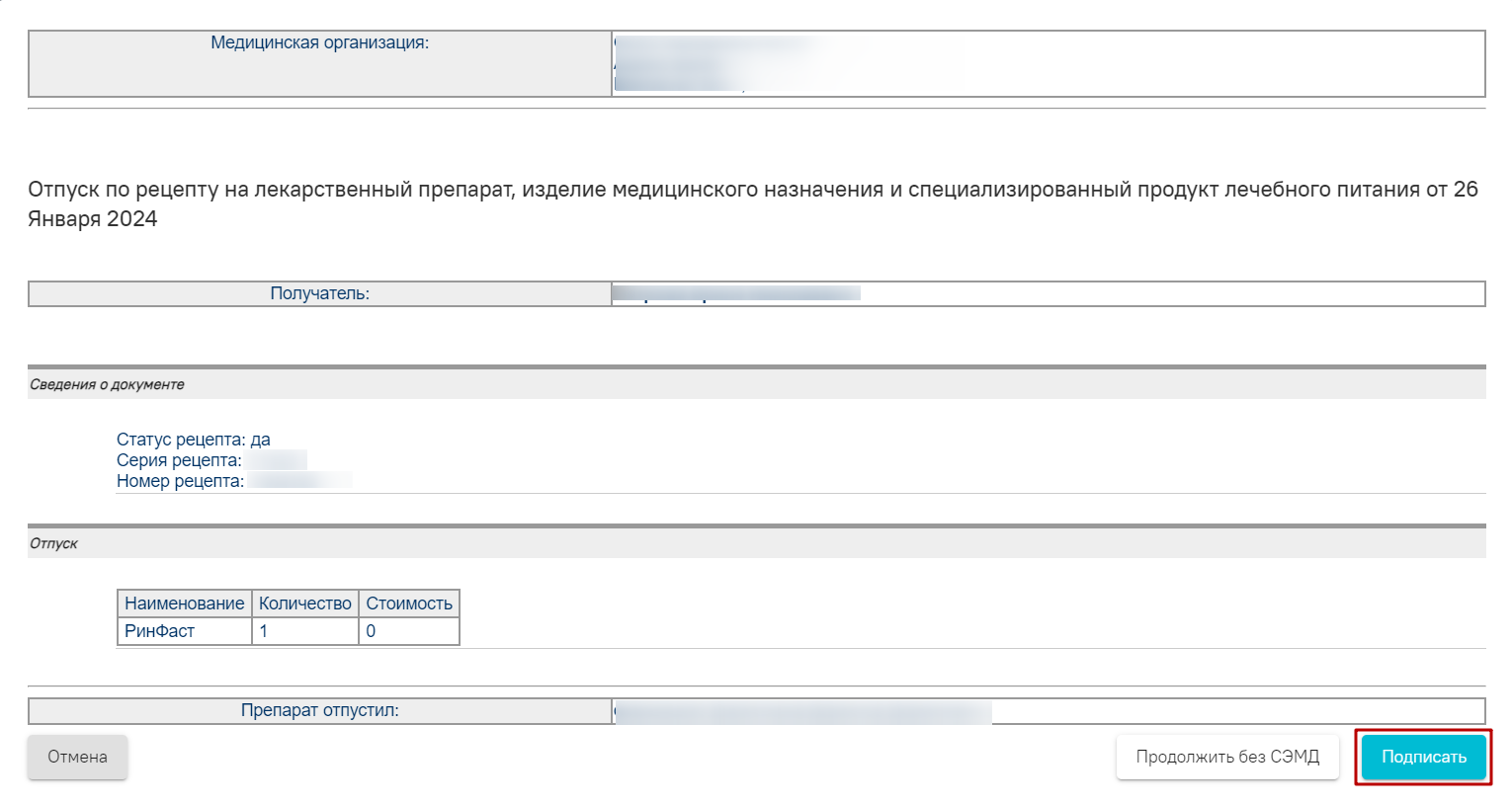Для добавления рецепта необходимо нажать кнопку «Добавить» на вкладке «Новые», откроется форма «Рецепт», в которой необходимо заполнить обязательные поля на вкладке «Основные данные».
Форма «Рецепт»
Вкладка «Основные данные» разделена на четыре блока:
- Основные данные;
- Пациент;
- Назначено;
- Отпуск по рецепту.
В блоке «Основные данные» необходимо заполнить обязательные поля.
Блок «Основные данные»
- Поле «Серия рецепта» – заполняется вводом данных вручную, в поле необходимо указать серию рецепта. Поле обязательно для заполнения.
- Поле «Номер рецепта» – заполняется вводом данных вручную, в поле необходимо указать номер рецепта. Поле обязательно для заполнения.
- Поле «Форма рецепта» – заполняется с помощью выбора значения из справочника. Поле обязательно для заполнения.
- Поле «Источник финансирования» – заполняется с помощью выбора значения из справочника. Поле обязательно для заполнения.
- Поле «Процент оплаты» – заполняется с помощью выбора значения из справочника. Поле обязательно для заполнения.
- Поле «Дата выписки» – по умолчанию заполняется текущей датой. При необходимости, дату можно изменить выбором значения из календаря или вводом данных вручную с клавиатуры. Поле обязательно для заполнения.
- Поле «Срок действия рецепта» – заполняется с помощью выбора значения из справочника. Поле обязательно для заполнения.
- Поле «Подразделение мед. организации» – заполняется с помощью выбора значения из справочника. Поле обязательно для заполнения.
- Поле «Врач» – заполняется с помощью выбора значения из справочника, соответствующего выбранному значению в поле «Подразделение мед. организации». Поле обязательно для заполнения, становится доступно после заполнения поля «Подразделение мед. организации».
В блоке «Пациент» необходимо заполнить обязательные поля.
Блок «Пациент»
Поля «СНИЛС», «Полис», «Фамилия», «Имя», «Отчество» заполняются вводом данных вручную. Поле «Дата рождения» заполняется выбором значения из календаря или вводом данных вручную с клавиатуры.
Пол указывается с помощью установки переключателя в нужном значении: «Мужчина» или «Женщина».
Поля «Диагноз» и «Категория льготы» заполняются с помощью выбора значения из справочника.
Поля «СНИЛС», «Фамилия», «Имя», «Дата рождения», «Диагноз», «Категория льготы» являются обязательными для заполнения.
В блоке «Назначено» следует выбрать необходимую вкладку, и в соответствии с выбранной вкладкой заполнить поля.
На вкладке «Лекарственный препарат» необходимо установить переключатель в одно из значений: «Международное непатентованное наименование» или «Торговое наименование». В соответствии с выбранным значением необходимо заполнить поле с помощью выбора значения из справочника».
Вкладка «Лекарственный препарат» в блоке «Назначено»
В поле «Лекарственная форма» указывается тип лекарственной формы препарата (таблетки, растворы и т.п.)., заполняется путем выбора нужного значения из справочника. Доступно для заполнения после указания наименования препарата. Обязательно для заполнения.
Поле «Дозировка» становится доступно для заполнения после заполнения поля «Лекарственная форма», поле заполняется выбором значения из справочника в соответствии с выбранным значением в поле «Лекарственная форма». Обязательно для заполнения.
Поля «Количество единиц» и «Сигнатура» заполняются вводом данных вручную. Поле «Количество единиц» обязательно для заполнения.
При необходимости следует установить флажок в поле «Врачебная комиссия».
При выборе вкладки «Мед. изделие» необходимо заполнить поля:
- Поле «Торговое наименование» – заполняется с помощью выбора значения из справочника.
- Поле «Характеристика» заполняется с помощью выбора значения из справочника. Поле становится доступно для заполнения после заполнения поля «Торговое наименование», обязательно для заполнения.
- Поле «Количество единиц» заполняется вводом данных вручную, обязательно для заполнения.
Вкладка «Мед. изделие» в блоке «Назначено»
При выборе вкладки «Специальное питание» необходимо заполнить следующие поля:
- Поле «Торговое наименование» – заполняется с помощью выбора значения из справочника.
- Поле «Лекарственная форма» становится доступно для заполнения после заполнения поля «Торговое наименование», поле заполняется выбором значения из справочника. Обязательно для заполнения.
- Поле «Дозировка» становится доступно для заполнения после заполнения поля «Лекарственная форма», поле заполняется выбором значения из справочника в соответствии с выбранным значением в поле «Лекарственная форма». Обязательно для заполнения.
- Поле «Количество единиц» заполняется вводом данных вручную, обязательно для заполнения.
Вкладка «Специальное питание» в блоке «Назначено»
В блоке «Отпуск по рецепту» необходимо заполнить обязательные поля.
Поле «Дата отпуска» по умолчанию заполняется текущей датой. При необходимости, дату можно изменить выбором значения из календаря или вводом данных вручную с клавиатуры. Поле обязательно для заполнения.
Если в блоке «Назначено» на вкладке «Лекарственный препарат» заполнены поля «Торговое наименование», «Лекарственная форма», «Дозировка» автоматически будет установлен переключатель в поле «Узел СМНН». Если необходимо осуществить поиск только по наименованию препарата, следует установить переключатель в поле «МНН».
Установка переключателя в поле «МНН»
Если в блоке «Назначено» заполнена вкладка «Мед. изделие» или «Специальное питание», то автоматически будет установлен переключатель в поле «Торговое наименование». Если необходимо осуществить поиск по номенклатуре товаров фармацевтического рынка, следует установить переключатель в поле «НТФР».
Поля «НТФР» и «Торговое наименование»
Поиск позиций может осуществляться по всем подходящим номенклатурным позициям, либо по позициям, отфильтрованным в соответствии с программой финансирования, указанной в рецепте. Для выбора способа фильтрации, необходимо нажать кнопку и выбрать значение «Соответствие источника финансирования к льготе».
Далее необходимо нажать кнопку , откроется список позиций. Для открытия полного списка необходимо нажать кнопку «Перейти ко всем позициям».
Список препаратов
Добавленные позиции отобразятся в списке ниже. В строке каждой позиции необходимо указать количество в поле «Количество» и единицы измерения в поле «Ед. изм.», по умолчанию в поле указано значение «уп». Добавленную позицию можно редактировать, для этого необходимо нажать кнопку . Для удаления позиции из списка необходимо нажать кнопку .
Список добавленных препаратов
Для отпуска рецепта необходимо нажать кнопку «Отпустить». Если количество отпущенных позиций меньше количества выписанных позиций, то необходимо нажать кнопку «Частично отпустить». Тогда рецепт примет статус «Частично отпущен». Кнопки «Отпустить» и «Частично отпустить» становятся доступны после добавления номенклатурной позиции.
После нажатия кнопки «Отпустить» или «Частично отпустить» откроется меню выбора, в котором необходимо выбрать подходящее значение.
Меню выбора кнопки «Отпустить»
Меню выбора кнопки «Частично отпустить»
После чего откроется форма предварительного просмотра СЭМД «Отпуск по рецепту на лекарственный препарат, изделие медицинского назначения, специализированный продукт лечебного питания». Для подтверждения отпуска по рецепту необходимо нажать кнопку «Подписать». Для отмены отпуска по рецепту необходимо нажать кнопку «Отмена». После нажатия кнопки «Подписать», форма отпуска закроется, осуществится возврат к форме поиска рецептов.
Кнопка «Подписать»
Если по какой-то причине не удалось сформировать СЭМД «Отпуск по рецепту на лекарственный препарат, изделие медицинского назначения, специализированный продукт лечебного питания», то Система предложит зарегистрировать отпуск по рецепту без СЭМД. Для подтверждения отпуска без СЭМД необходимо нажать кнопку «Продолжить». Для отмены действия – «Отмена». После нажатия кнопки «Продолжить» рецепт будет отпущен, осуществится возврат к форме поиска рецептов.
Ранее созданный рецепт доступен для редактирования, для открытия формы рецепта следует нажать кнопку . Откроется форма рецепта доступная для редактирования.
При добавлении позиции в ранее сформированный рецепт в Системе выполняется проверка нахождения выбранного рецепта в очереди на доставку. Если рецепт находится в очереди на доставку, то при нажатии кнопки «Частично отпустить»/«Отпустить» отобразится сообщение об ошибке.
Сообщение об ошибке
Также если рецепт отменен в ЭР, то при попытке отпуска такого рецепта отобразится окно для подтверждения отмены факта отпуска.
Окно отмены отпуска рецепта
При нажатии кнопки «Нет» рецепт в аптеке остается в статусе «Отпущен», но с ошибкой выгрузки в ЭР, в котором сказано, что рецепт отменен.
При нажатии кнопки «Да» отобразится форма «Регистрация сведений о повторном вводе ЛП в оборот», в которой необходимо указать причину возврата и нажать «Отправить в МДЛП» по схеме 391. После возврата ЛП в оборот рецепт примет статус «Сформирован» и статус отпуска изменится на «Отменен».